Khi bạn kết nối với một mạng không dây mới, Windows sẽ tạo một cấu hình cho mạng không dây. Cấu hình mạng không dây (WiFi) chứa SSID (tên mạng), khóa mật khẩu và thông tin bảo mật để có thể kết nối với mạng không dây.
Nếu bạn đã bật tính năng tự động kết nối với mạng không dây, Windows sẽ tự động kết nối với cấu hình mạng không dây của bạn dựa trên thứ tự ưu tiên khi mạng không dây nằm trong phạm vi phủ sóng.
Tham số autoSwitch kiểm soát hành vi chuyển vùng của mạng không dây được kết nối tự động khi mạng không dây được ưu tiên hơn nằm trong phạm vi phủ sóng.
Nếu autoSwitch được bật, nó cho phép Windows tiếp tục tìm kiếm các mạng không dây được kết nối tự động khác, trong khi được kết nối với mạng không dây hiện tại. Nếu mạng không dây được kết nối tự động có mức ưu tiên cao hơn mạng không dây hiện đang kết nối nằm trong phạm vi, Windows sẽ tự động kết nối với mạng đó.
Hướng dẫn này sẽ chỉ cho bạn cách bật hoặc tắt autoSwitch cho các mạng không dây trong Windows 7, Windows 8 và Windows 10.
Bật/tắt tự động chuyển đổi kết nối mạng không dây trong Control Panel
Tùy chọn này yêu cầu bạn phải kết nối với mạng không dây mà bạn muốn bật hoặc tắt autoSwitch.
1. Mở Control Panel (giao diện biểu tượng) và nhấp vào biểu tượng Network and Sharing Center.
2. Nhấp vào liên kết Change adapter settings ở phía bên trái của Network and Sharing Center.
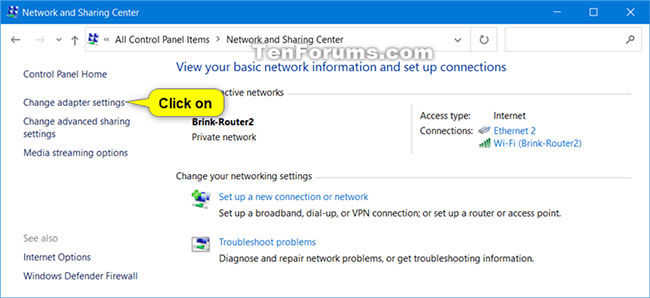
3. Nhấp vào kết nối mạng không dây (ví dụ: "Brink-Router2") mà bạn muốn bật hoặc tắt autoSwitch để mở hộp thoại Status.
Lưu ý: Bạn cũng có thể chọn kết nối mạng không dây (ví dụ: "Brink-Router2") mà bạn muốn bật hoặc tắt autoSwitch và nhấn vào View status of this connection trên thanh công cụ.
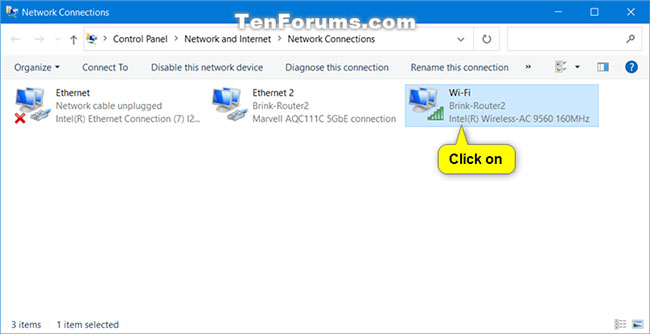
4. Nhấp vào nút Wireless Properties trong hộp thoại Status.
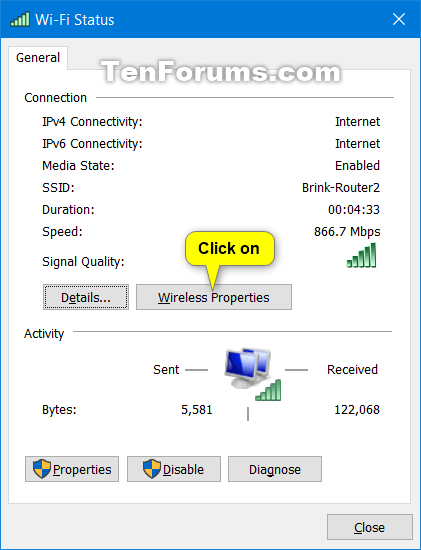
5. Chọn (bật) hoặc bỏ chọn (tắt - mặc định) Look for other wireless networks while connected to this network, tùy theo những gì bạn muốn và nhấn OK.
Nếu chọn Look for other wireless networks while connected to this network, Connect automatically when this network is in range cũng sẽ được chọn.
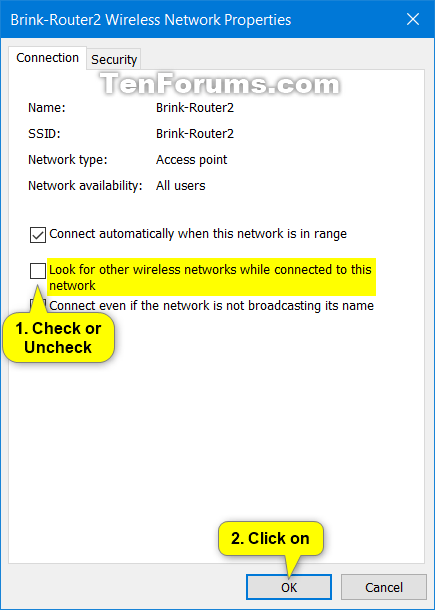
6. Khi hoàn tất, bạn có thể đóng hộp thoại Status (bước 4), Network Connections (bước 3) và Network and Sharing Center (bước 2).
Bật/tắt tự động chuyển đổi kết nối mạng không dây trong trong Command Prompt
Tùy chọn này không yêu cầu bạn phải kết nối với mạng không dây mà bạn muốn bật hoặc tắt autoSwitch.
2. Sao chép và dán lệnh netsh wlan show profiles vào Command Prompt, nhấn Enter. Các cấu hình mạng không dây sẽ được liệt kê theo thứ tự ưu tiên để kết nối khi ở trong phạm vi phủ sóng.
Ghi lại tên cấu hình mạng không dây (ví dụ: "Brink-Router2") mà bạn muốn bật hoặc tắt autoSwitch.
Ghi lại tên interface (ví dụ: "Wi-Fi") cấu hình mạng không dây (ví dụ: "Brink-Router2") đang bật.
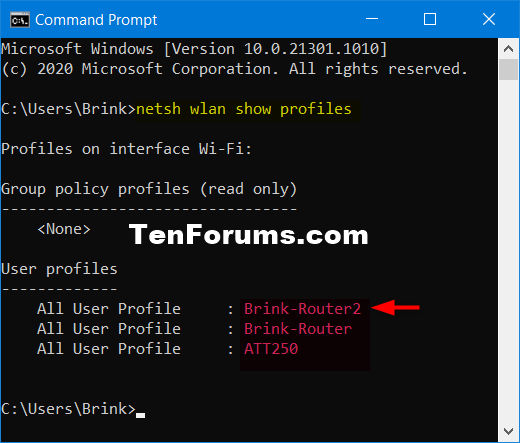
3. Nhập lệnh bên dưới mà bạn muốn sử dụng vào Command Prompt và nhấn Enter.
- Để bật autoSwitch cho mạng không dây này:
netsh wlan set profileparameter name="profile name" autoswitch=Yes- Để bật autoSwitch cho mạng không dây này trên interface cụ thể:
netsh wlan set profileparameter name="profile name" interface="InterfaceName" autoswitch=Yes- Mặc định - Để tắt autoSwitch cho mạng không dây này:
netsh wlan set profileparameter name="profile name" interface="InterfaceName" autoswitch=No- Mặc định - Để tắt autoSwitch cho mạng không dây này trên interface cụ thể:
netsh wlan set profileparameter name="profile name" interface="InterfaceName" autoswitch=NoThay thế profile name trong các lệnh trên bằng tên thực (ví dụ: "Brink-Router2") của cấu hình mạng không dây từ bước 2.
Thay thế InterfaceName trong lệnh trên bằng tên interface thực tế (ví dụ: "Wi-Fi") từ bước 2. Việc chỉ định tên interface (còn gọi là wireless adapter) có thể hữu ích khi bạn có nhiều adapter không dây và chỉ muốn bật hoặc tắt autoSwitch cho mạng không dây trên một adapter không dây cụ thể (còn gọi là interface).
Ví dụ:
BẬT:
netsh wlan set profileparameter name="Brink-Router2" autoswitch=YesBẬT (trên interface cụ thể):
netsh wlan set profileparameter name="Brink-Router2" interface="Wi-Fi" autoswitch=YesTẮT:
netsh wlan set profileparameter name="Brink-Router2" autoswitch=NoTẮT (trên interface cụ thể):
netsh wlan set profileparameter name="Brink-Router2" interface="Wi-Fi" autoswitch=No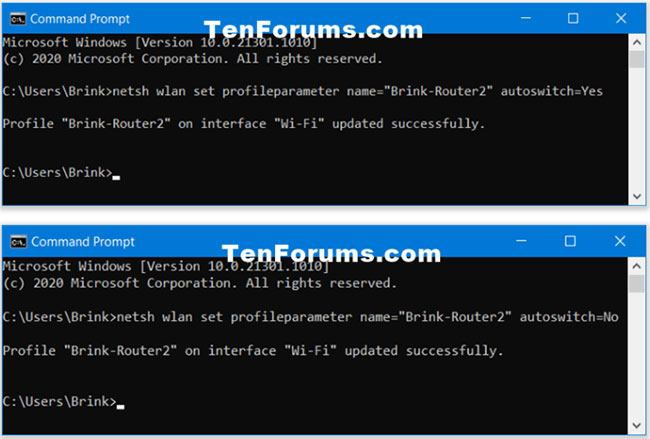
4. Bây giờ, bạn có thể đóng Command Prompt nếu muốn.
Chúc bạn thực hiện thành công!
 Công nghệ
Công nghệ  AI
AI  Windows
Windows  iPhone
iPhone  Android
Android  Học IT
Học IT  Download
Download  Tiện ích
Tiện ích  Khoa học
Khoa học  Game
Game  Làng CN
Làng CN  Ứng dụng
Ứng dụng 


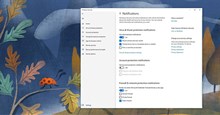





 Windows 11
Windows 11  Windows 10
Windows 10  Windows 7
Windows 7  Windows 8
Windows 8  Cấu hình Router/Switch
Cấu hình Router/Switch 









 Linux
Linux  Đồng hồ thông minh
Đồng hồ thông minh  macOS
macOS  Chụp ảnh - Quay phim
Chụp ảnh - Quay phim  Thủ thuật SEO
Thủ thuật SEO  Phần cứng
Phần cứng  Kiến thức cơ bản
Kiến thức cơ bản  Lập trình
Lập trình  Dịch vụ công trực tuyến
Dịch vụ công trực tuyến  Dịch vụ nhà mạng
Dịch vụ nhà mạng  Quiz công nghệ
Quiz công nghệ  Microsoft Word 2016
Microsoft Word 2016  Microsoft Word 2013
Microsoft Word 2013  Microsoft Word 2007
Microsoft Word 2007  Microsoft Excel 2019
Microsoft Excel 2019  Microsoft Excel 2016
Microsoft Excel 2016  Microsoft PowerPoint 2019
Microsoft PowerPoint 2019  Google Sheets
Google Sheets  Học Photoshop
Học Photoshop  Lập trình Scratch
Lập trình Scratch  Bootstrap
Bootstrap  Năng suất
Năng suất  Game - Trò chơi
Game - Trò chơi  Hệ thống
Hệ thống  Thiết kế & Đồ họa
Thiết kế & Đồ họa  Internet
Internet  Bảo mật, Antivirus
Bảo mật, Antivirus  Doanh nghiệp
Doanh nghiệp  Ảnh & Video
Ảnh & Video  Giải trí & Âm nhạc
Giải trí & Âm nhạc  Mạng xã hội
Mạng xã hội  Lập trình
Lập trình  Giáo dục - Học tập
Giáo dục - Học tập  Lối sống
Lối sống  Tài chính & Mua sắm
Tài chính & Mua sắm  AI Trí tuệ nhân tạo
AI Trí tuệ nhân tạo  ChatGPT
ChatGPT  Gemini
Gemini  Điện máy
Điện máy  Tivi
Tivi  Tủ lạnh
Tủ lạnh  Điều hòa
Điều hòa  Máy giặt
Máy giặt  Cuộc sống
Cuộc sống  TOP
TOP  Kỹ năng
Kỹ năng  Món ngon mỗi ngày
Món ngon mỗi ngày  Nuôi dạy con
Nuôi dạy con  Mẹo vặt
Mẹo vặt  Phim ảnh, Truyện
Phim ảnh, Truyện  Làm đẹp
Làm đẹp  DIY - Handmade
DIY - Handmade  Du lịch
Du lịch  Quà tặng
Quà tặng  Giải trí
Giải trí  Là gì?
Là gì?  Nhà đẹp
Nhà đẹp  Giáng sinh - Noel
Giáng sinh - Noel  Hướng dẫn
Hướng dẫn  Ô tô, Xe máy
Ô tô, Xe máy  Tấn công mạng
Tấn công mạng  Chuyện công nghệ
Chuyện công nghệ  Công nghệ mới
Công nghệ mới  Trí tuệ Thiên tài
Trí tuệ Thiên tài